Как добавить PHP в WordPress: 4 простых метода
Опубликовано: 2021-09-20PHP — один из самых популярных языков программирования в Интернете. На самом деле, 78,8% всех веб-сайтов [1] так или иначе используют PHP. Если вы используете WordPress, вы также используете PHP, даже если вы не взаимодействуете напрямую с каким-либо кодом. PHP в WordPress делает возможными большинство функций, которые вы используете, и понимание того, как это работает, необходимо, если вы хотите внести большие изменения в свой веб-сайт.
Существует множество способов редактирования PHP в WordPress или добавления кода на ваш сайт. Какой подход вы используете, будет зависеть от вашего уровня комфорта при редактировании файлов WordPress, но этот процесс намного проще, чем вы можете себе представить.
В этой статье мы кратко рассмотрим, как работает PHP. Затем мы покажем вам четыре способа добавить PHP в WordPress, независимо от того, предпочитаете ли вы использовать плагин или делаете это вручную. Давай приступим к работе!
Оглавление:
- Введение в PHP в WordPress
- 1. Конвертируйте PHP в шорткоды WordPress
- 2. Добавьте фрагменты кода для всего сайта с помощью плагина.
- 3. Настройте свою дочернюю тему в WordPress
- 4. Используйте FTP-клиент для редактирования файлов PHP вручную.
Введение в PHP в WordPress
PHP — это язык программирования «общего назначения», который популярен при разработке веб-сайтов. Что еще более важно, WordPress построен с использованием PHP. Поэтому очень важно иметь общее представление о том, как работает PHP, если вы хотите внести большие изменения в систему управления контентом (CMS) или добавить новый код на свой сайт.
Вам не нужно быть программистом, чтобы редактировать или добавлять PHP в WordPress. В зависимости от того, что вы хотите сделать, легко найти множество руководств, которые проведут вас через весь процесс и даже предоставят фрагменты кода, которые вы можете использовать. Например, у нас есть полная статья, в которой рассказывается о нескольких изменениях, которые вы можете внести в файл functions.php .
Простые способы добавить PHP в WordPress
Если вам неудобно работать с кодом, редактирование файлов WordPress и PHP может показаться пугающим. Тем не менее, WordPress предлагает несколько способов добавления PHP-кода на ваш сайт, начиная от плагинов и заканчивая ручным подходом. Пока вы создаете резервную копию своего веб-сайта, прежде чем вносить какие-либо серьезные изменения или использовать промежуточный сайт, вы можете свободно экспериментировать по мере необходимости.
1. Конвертируйте PHP в шорткоды WordPress
Как обычно, плагины предлагают самый простой способ решения конкретной проблемы в WordPress. Есть несколько плагинов, которые вы можете использовать для добавления пользовательского кода в ваши файлы WordPress без необходимости редактировать их напрямую.
Один из вариантов — превратить фрагменты PHP-кода в шорткоды, которые можно легко использовать в редакторе WordPress или в областях виджетов. Это полезно, если вы хотите добавить PHP к определенному посту или странице на вашем сайте.
Для этого вы можете использовать бесплатный плагин Insert PHP Code Snippet:
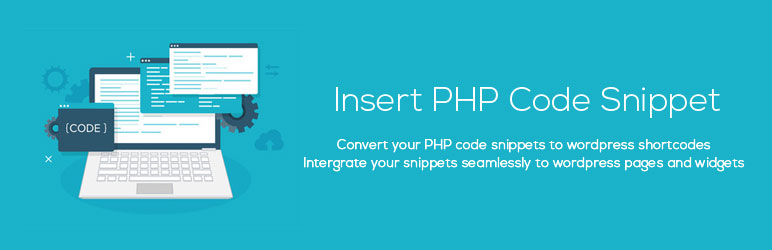 Вставьте фрагмент кода PHP
Вставьте фрагмент кода PHPТекущая версия: 1.3.3
Последнее обновление: 17 марта 2022 г.
вставка-php-код-фрагмент.1.3.3.zip
С помощью этого плагина вы сможете создавать собственные шорткоды для фрагментов кода PHP. Вы можете добавить эти фрагменты с помощью плагина, и он сгенерирует шорткоды, которые вы можете использовать в любом месте на своем веб-сайте для запуска этих функций.
После установки и активации плагина вы увидите новую вкладку на панели инструментов с надписью XYZ PHP Code . Выберите эту вкладку и перейдите в раздел Фрагменты кода PHPCode → Добавить новый фрагмент кода PHP :
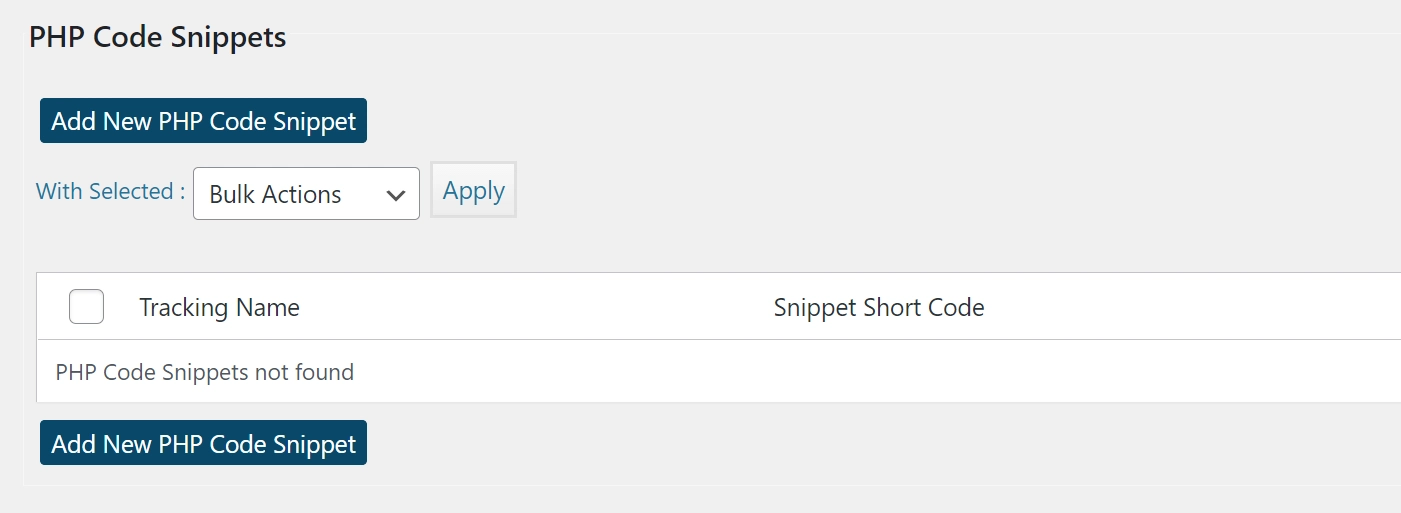
Плагин попросит вас установить «имя» для вашего фрагмента, которое должно описывать его назначение, и добавить его код в поле кода PHP :
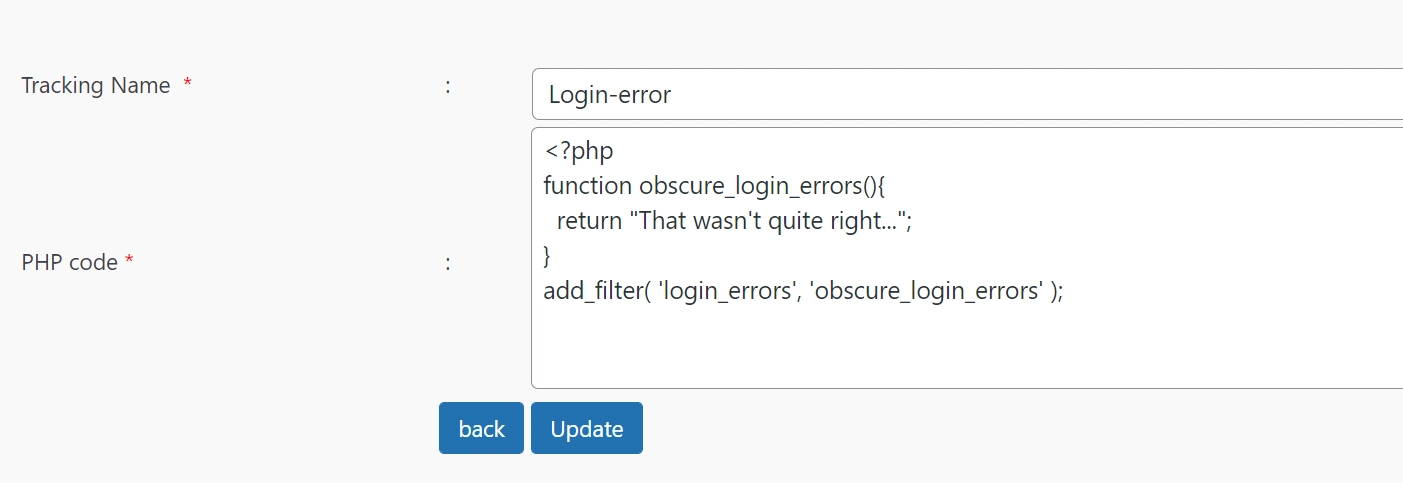
Имейте в виду, что «Вставка фрагмента кода PHP» не проверяет добавленный вами код. Если код не работает, вам нужно устранить неполадки самостоятельно.
Как только вы добавите фрагмент кода с помощью плагина, он появится на вкладке PHPCode Snippets . У вас есть варианты приостановки отдельных сценариев, а также их редактирования, удаления и предварительного просмотра:
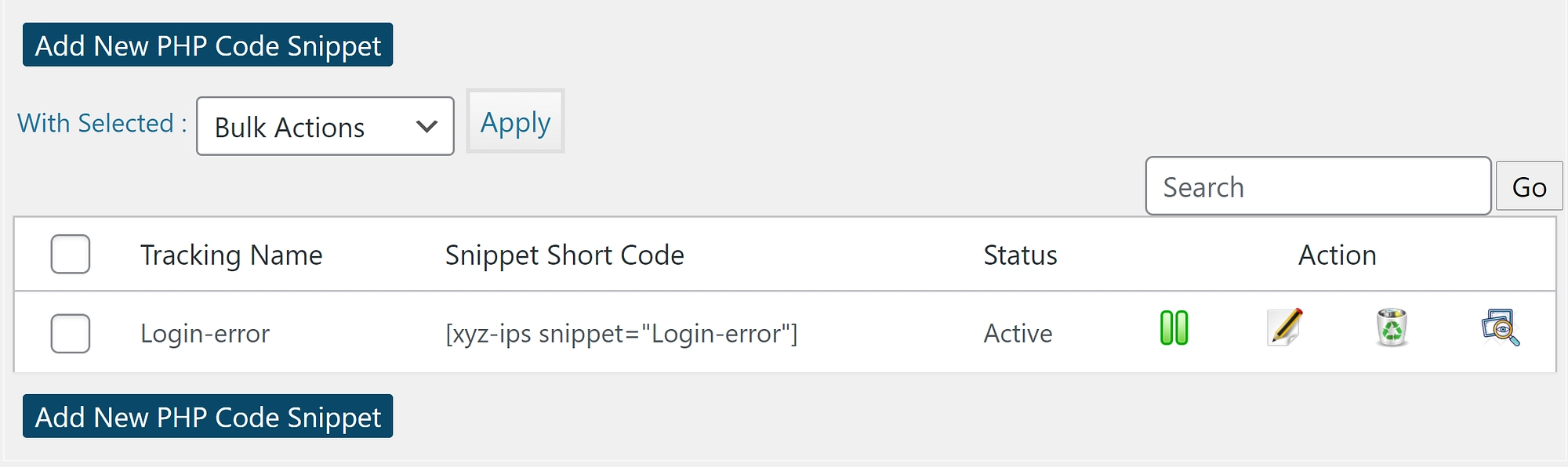
Шорткод для размещения фрагмента доступен в столбце « Короткий код фрагмента». После того, как вы просмотрите код, чтобы убедиться, что он работает, вы можете добавить шорткод в любое место на своем сайте.
2. Добавьте фрагменты кода для всего сайта с помощью плагина.
Еще один плагин, который может помочь вам добавить PHP в WordPress, — это бесплатный плагин Code Snippets.
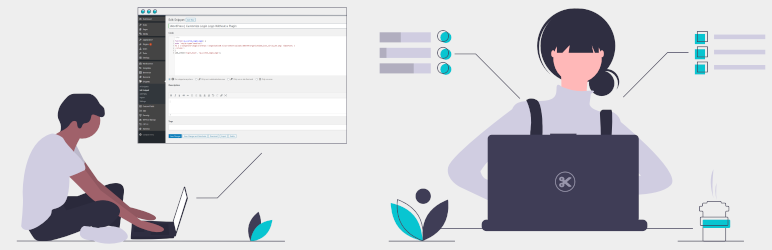 Фрагменты кода
Фрагменты кодаТекущая версия: 2.14.3
Последнее обновление: 3 февраля 2022 г.
фрагменты кода.zip
С помощью этого плагина вы можете легко добавлять общие фрагменты кода на свой сайт, выбрав « Фрагменты кода» → «Добавить новый ». Когда вы добавляете свой фрагмент кода PHP, вы можете выбрать, запускать ли его везде или только на внешнем или внутреннем интерфейсе вашего сайта:
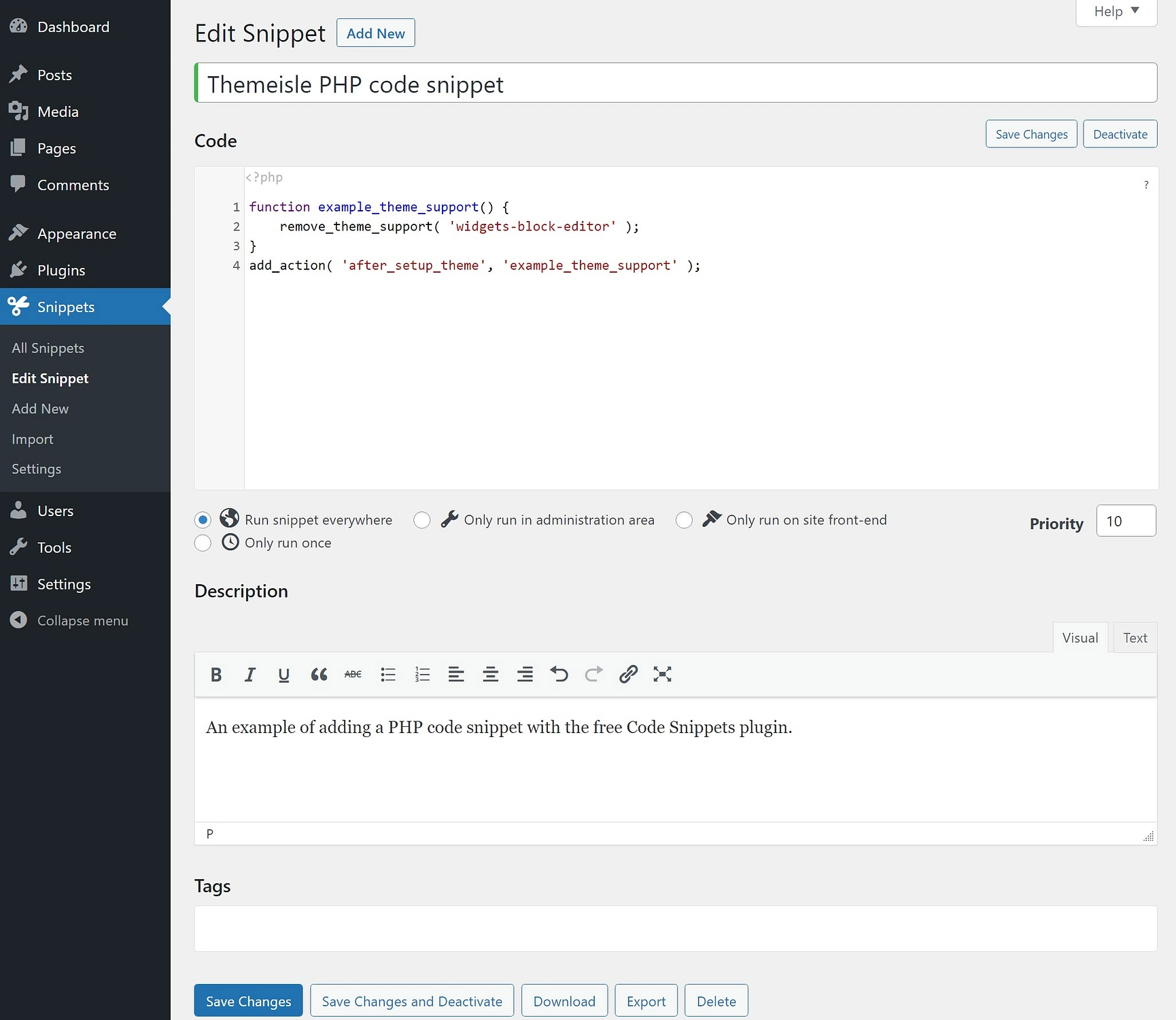
Помимо добавления PHP-кода в WordPress, плагин также может помочь вам добавить CSS, HTML или JavaScript.

3. Настройте свою дочернюю тему в WordPress
WordPress поставляется с инструментом под названием Редактор тем, который позволяет редактировать файлы тем прямо с панели управления. В идеале вы будете делать это при использовании дочерней темы, чтобы не потерять изменения, сделанные при обновлении родительской темы.
Чтобы получить доступ к редактору тем, перейдите в Внешний вид → Редактор тем. Вы увидите простой текстовый редактор слева и список файлов справа:
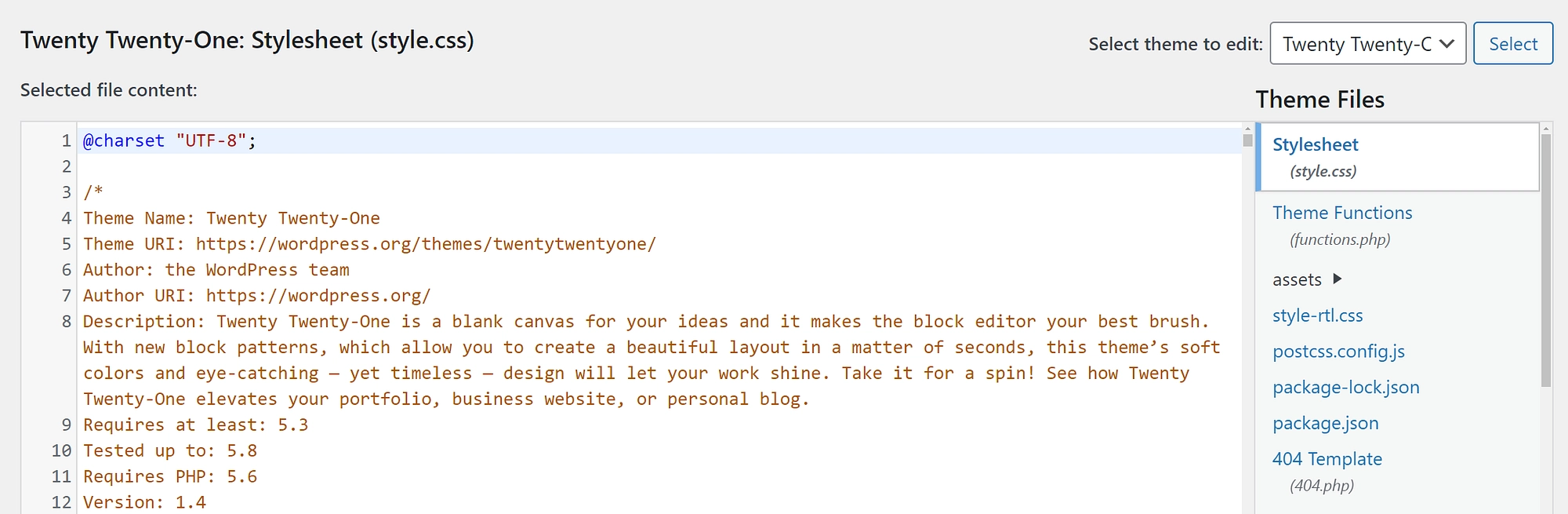
Список файлов темы дает вам прямой доступ ко всем настраиваемым файлам вашей темы. Под каждой записью вы также увидите полное имя файла. Большинство опций здесь будут файлами PHP.
Вы можете изменить тему, которую редактируете, с помощью раскрывающегося меню « Выбрать тему для редактирования ». Кроме того, вы можете найти документацию для определенных функций, используя раскрывающееся меню « Документация » под редактором:
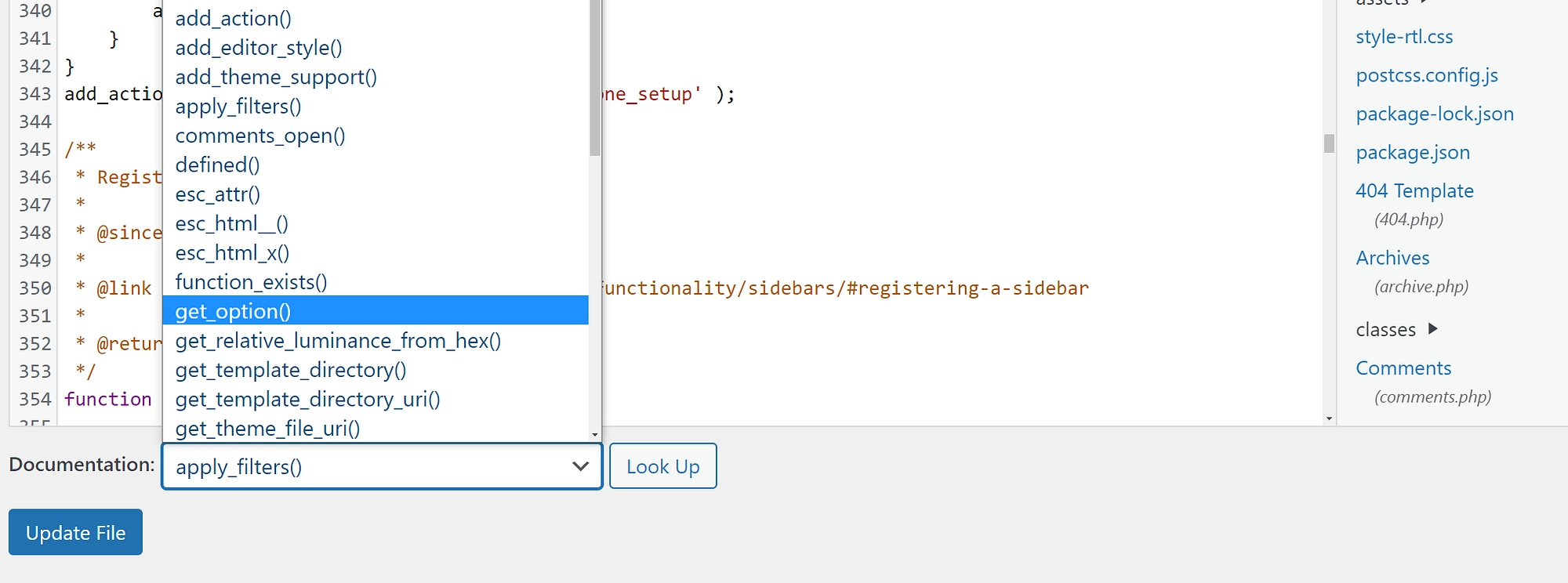
Поиск функции перенаправит вас на страницу Кодекса разработки WordPress (если она доступна). Имейте в виду, что если вы редактируете пользовательскую тему, возможно, вы не сможете найти документацию по конкретным функциям. После внесения необходимых изменений вы можете нажать « Обновить файл» , чтобы сохранить их.
Если вы специально хотите добавить фрагменты кода на свой сайт, вы, вероятно, захотите отредактировать файл functions.php .
4. Используйте FTP-клиент для редактирования файлов PHP вручную.
Основным недостатком использования редактора тем WordPress является то, что сам редактор очень прост. Если вы когда-либо использовали полноценный редактор кода, то вы знаете, что упускаете множество функций, изменяя файлы с панели инструментов.
Лучшей альтернативой является доступ к файлам вашего веб-сайта через FTP и использование вашего любимого текстового редактора для их обновления. Для этого вам понадобится FTP-клиент, например FileZilla.
Если вы впервые используете FTP-клиент, вам нужно будет найти данные для входа на свой веб-сайт. Ваши учетные данные FTP не совпадают с теми, которые вы используете для входа в WordPress.
Традиционно ваш веб-хост создаст для вас учетную запись FTP, когда вы подпишетесь на план. Данные этой учетной записи должны быть доступны в панели управления хостингом:
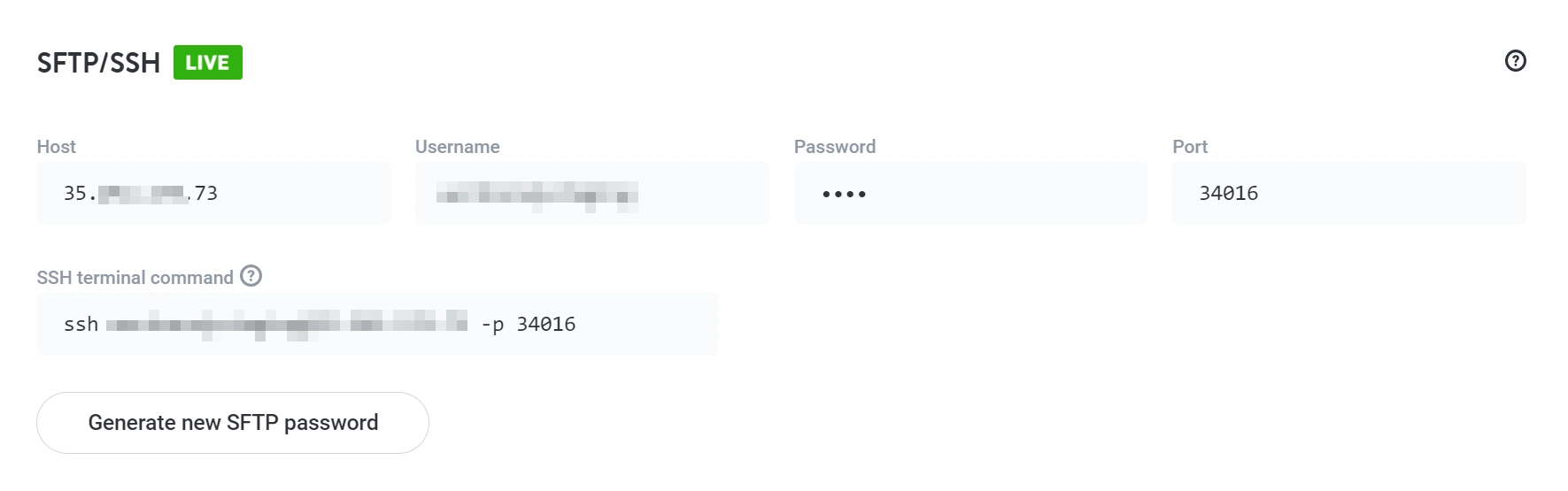
Чтобы подключиться к вашему веб-сайту через FTP, вам потребуется адрес хоста, ваше имя пользователя и пароль FTP, а также конкретные данные порта (если они доступны). Получив эту информацию, вы можете подключиться к своему веб-сайту с помощью FileZilla или любого другого FTP-клиента.
После доступа к вашему веб-сайту вам нужно будет найти корневую папку WordPress, которая содержит все файлы вашего сайта. Обычно эта папка называется public или public_html или носит имя вашего веб-сайта:
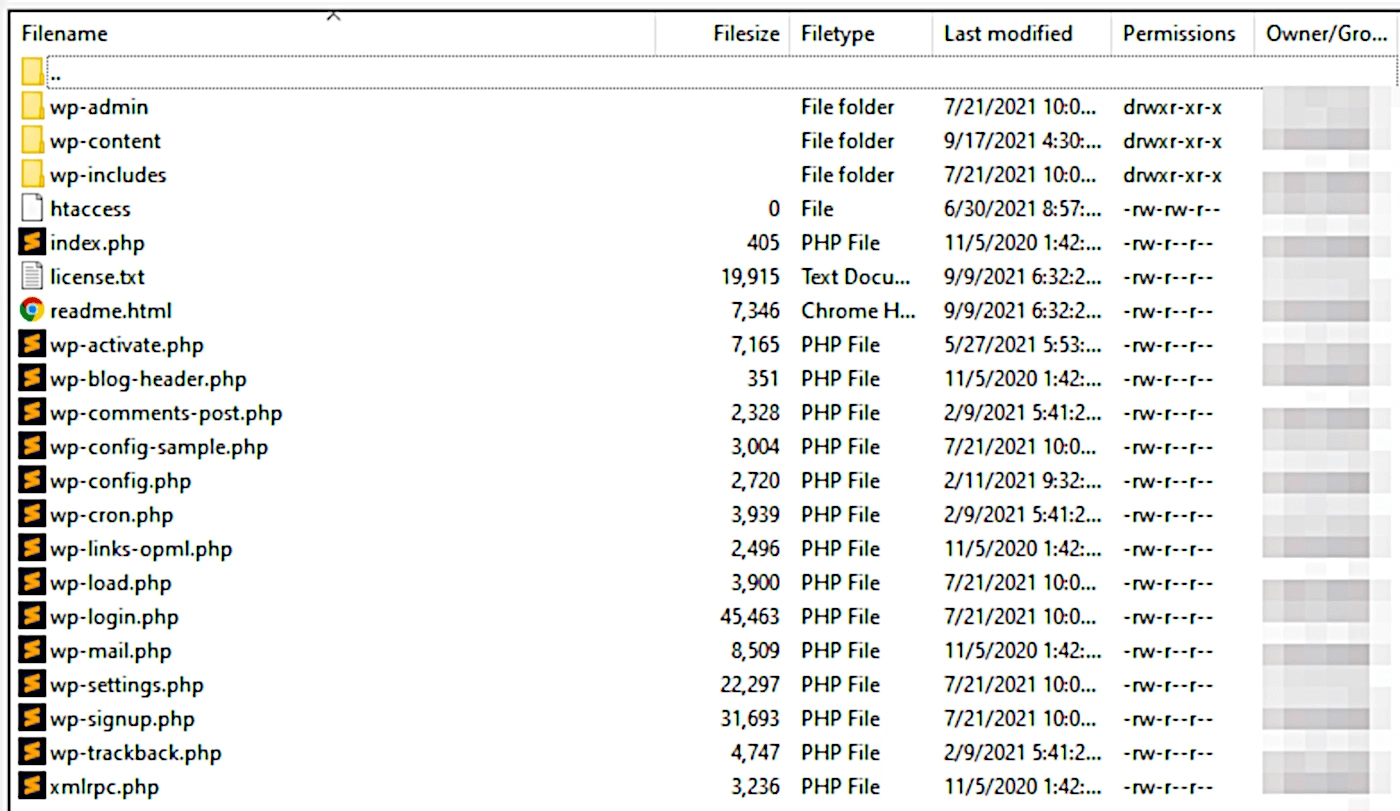
Получив доступ к корневой папке, вы можете изменить любой из ваших файлов WordPress и добавить в них собственный код PHP. Вообще говоря, мы не рекомендуем изменять какие-либо файлы, если вы не уверены, что они делают.
Чтобы редактировать файлы, вам необходимо иметь общее представление о том, как устроен корневой каталог. В основной папке вы найдете файлы конфигурации для всего сайта. Это включает в себя файл .htaccess , который вы можете изменить, чтобы добавить интересные функции в WordPress.
Файлы темы и плагина можно найти в папке wp-content . Если вы перейдете к wp-content/plugins или themes , вы увидите, что у каждой темы и плагина есть своя папка. Например, если вы откроете одну из папок своей темы, вы сможете редактировать все те же файлы, к которым у вас есть доступ, с помощью инструмента WordPress Theme Editor .
Чтобы отредактировать файл, щелкните его правой кнопкой мыши и выберите параметр « Просмотр/редактирование ». Это откроет файл с помощью локального текстового редактора по умолчанию:
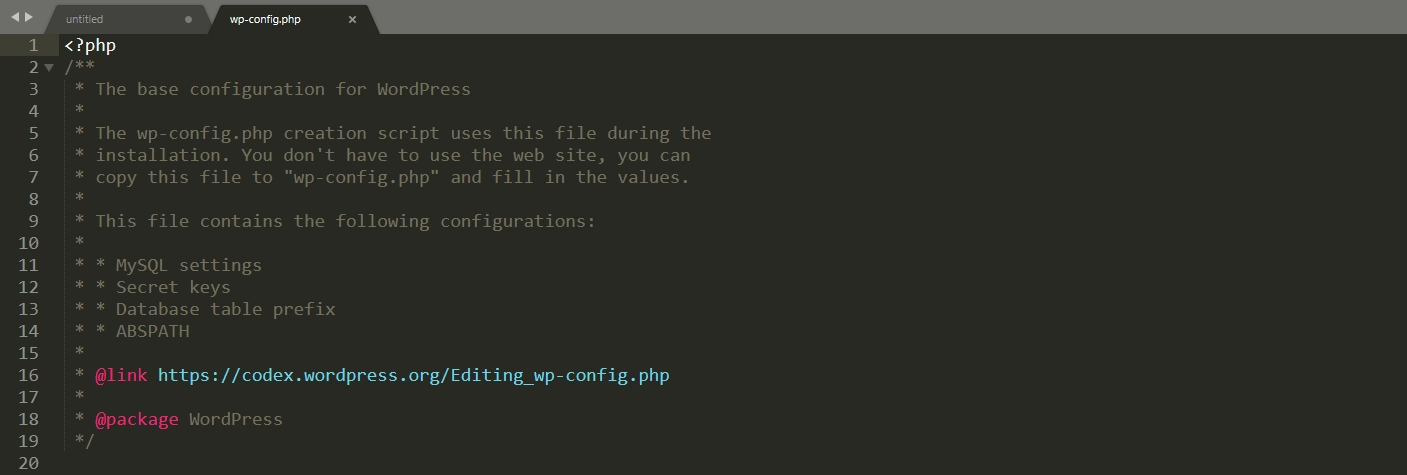
Когда вы закончите вносить изменения в любой файл, сохраните его, и ваш FTP-клиент загрузит новую версию на ваш сервер. Вот и все!
Вывод
Редактировать и добавлять PHP в WordPress относительно просто. Если вам удобно работать с кодом или даже просто копировать и вставлять его, вы можете добавлять фрагменты, которые удивительным образом улучшат функциональность вашего сайта.
Однако всякий раз, когда вы добавляете код в WordPress, вы всегда должны сначала создавать резервную копию своего сайта на случай, если что-то пойдет не так. Например, добавление PHP с неправильным синтаксисом может вызвать режим восстановления WordPress.
Напомним, четыре основных способа добавить PHP в WordPress:
- Превратите ваш PHP в шорткоды с помощью плагина Insert PHP Code Snippet.
- Добавление фрагментов PHP на ваш сайт с помощью плагина Code Snippets
- Настройка дочерней темы с помощью редактора тем
- Использование FTP-клиента для редактирования файлов WordPress вручную
Если вы готовы начать, вы можете ознакомиться с нашей коллекцией из десяти полезных фрагментов кода для сайтов WordPress. Если вы хотите пойти еще дальше, у нас есть руководство о том, как стать разработчиком WordPress.
У вас есть вопросы о том, как добавить PHP в WordPress? Давайте поговорим о них в разделе комментариев ниже!
